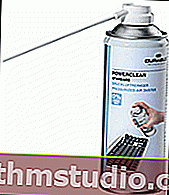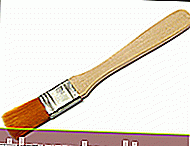Як почистити ноутбук від пилу: в домашніх умовах, самостійно & # x1f44c;
 Доброго часу доби!
Доброго часу доби!
Причиною багатьох проблем з температурою і перегрівом ноутбука - є пил .
Якщо її вчасно не прибрати з радіатора, кулера, що не очистити вентиляційні отвори - то циркуляція повітря всередині вашого корпусу пристрою порушиться, в слідстві чого, температура почне зростати ...
Взагалі , якщо ноутбук почав перегріватися - то ви можете це помітити по сильному гулу кольорів, виходу гарячого повітря з вентиляційних отворів, частих зависань, перезавантаженням і т.д.
? На допомогу!
У мене на блозі, до речі, вже була стаття про те, як перевірити температуру і як її знизити.
Додам , що на мій погляд багато моделей ноутбуків (прим .: у яких потрібно тільки зняти захисну кришку з задньої стінки пристрою), досить легко почистити від пилу самостійно в домашніх умовах, і з цим впоратися більшість користувачів середньої руки.
Проте , є і такі ноутбуки, які доведеться розібрати до гвинтиків, щоб дістатися до системи охолодження (тут потрібен хоча б невеликий досвід роботи з технікою, інакше, краще скористатися послугами сервісів і не економити 500-1000 руб.).
Загалом, в статті постараюся розглянути детально, як і що ... ?
Примітка: якщо ваш ноутбук на гарантії, то не розбирайте його самостійно (це може стати причиною для відмови в гарантійному обслуговуванні).
Взагалі, хочу попередити, що все, що ви робите за описом нижче - робите на свій страх і ризик! Передбачити всі можливі нюанси і весь спектр моделей ноутбуків в одній статті - неможливо!
? На допомогу!
Можливо, вам також знадобиться стаття з очищення класичного ПК від пилу - //ocomp.info/kak-pochistit-kompyuter-ot-pyili.html
*
Чистка ноутбука від пилу
Що потрібно для роботи
В общем-то, мабуть, це перше, з чого слід почати. Нічого такого, що немає майже у кожного в будинку - нам не буде потрібно.
- Набір викруток: хрестоподібні і прямі. Бажано мати і ті, і ті, просто можливо, коли зніміть кришку ноутбука - виявиться, що вам потрібна ще й інша викрутка. У деяких випадках можна обійтися навіть звичайним кухонним ножем.

Набір маленьких викруток
- Ватяні палички і серветки. Потрібні для очищення лопатей кулера і радіатора. Підійдуть самі звичайні, наприклад, вушні. Можна купити в будь-якій аптеці.

Ватні палички
- Пилосос або балончик зі стисненим повітрям. Бажано, щоб у пилососа був режим реверсу. Балончик зі стисненим повітрям може замінити пилосос, його можна купити в багатьох комп'ютерних магазинах. Вартість невисока.
До речі, той же балончик можна використовувати для видування крихт з клавіатури, в общем-то, досить універсальна річ!
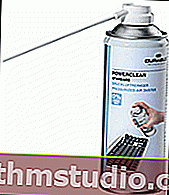
балончик зі стисненим повітрям
- Пензлик. Підійде будь-яка невелика кисть, яка не залишає після себе ворсинок.
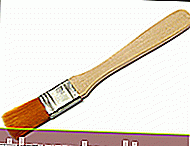
пензлик
- Рівна, чиста, суха і стійка поверхня - бажано використовувати звичайний стіл. Багато нехтують цією порадою, і розбирають ноутбук на табуретці, підлозі, дивані і ін. В результаті, частина винятково втрачається, ноутбук в процесі розбирання може впасти або з'їхати і т.д.
- У деяких випадках буде не зайвим використання фотоапарата (який допоможе кожен крок відобразити на фото). Особливо, якщо ноутбук не стандартної конфігурації і ви в процесі розбирання можете забути, як і що було.
*
Видаляємо пил з радіатора і кулера, вентиляційних отворів
КРОК 1
Вимикаємо ноутбук (не спляча режим або глибокого сну, а саме виключення) і від'єднуємо від нього всі дроти: харчування, мишку, навушники і т.д.
Потім перевертаємо його і відключаємо акумуляторну батарею (якщо вона не всередині пристрою). Щоб вийняти її - зверніть увагу на засувки (зазвичай їх 2), розставивши які в різні боки - ви почуєте невеликий клацання, і батарея трохи підніметься (на 3-7 мм) зі свого відсіку. Далі залишиться тільки її вийняти.

Виймаємо акумуляторну батарею
КРОК 2
У багатьох ноутбуках є спеціальні кришки, що захищають радіатор, кулер, жорсткий диск, оперативну пам'ять.
Власне, для чищення від пилу такої конструкції ноутбука - досить зняти цю кришку і пройтися там ватною паличкою і балончиком зі стисненим повітрям. Як правило, нічого складного.
До речі , щоб зняти цю захисну кришку, досить викрутити всього кілька гвинтиків (див. Фото нижче). Що ми і зробимо в цьому кроці. До речі, гвинтики краще складіть в окрему коробочку, щоб не переплутати їх з іншими і не втратити.
? Примітка : на деяких моделях ноутбуків можуть бути гвинтики під гумовими ніжками і наклейками. Будьте обережні і не тисніть на кришку, коли начебто (на перший погляд) зняли останній гвинтик.
Гумові ніжки, якщо ви їх зніміть, при складанні ноутбука, потрібно приклеїти на ті ж місця - вони забезпечують необхідний просвіт між корпусом пристрою і поверхнею, на якій він стоїть.

Відкручуємо все болтики кріплення
? Взагалі , конструкції ноутбуків можуть бути різними, і захисних кришок ви можете не знайти, коли переверне ноутбук (а може їх буде навіть 2). Особливу складність представляють ноутбуки, де щоб дістатися до системи охолодження, необхідно:
- зняти акумуляторну батарею;
- зняти захисну кришку, вийняти жорсткий диск і оперативну пам'ять;
- потім перевернути ноутбук і зняти з нього клавіатуру;
- потім відкрутити гвинтики під клавіатурою і вийняти основу, за якої знаходиться мат. плата;
- знову викрутити кріпильні гвинтики;
- дістати мат. плату і прочистити систему охолодження (див. фото нижче).

Розбирання ноутбука, де потрібно зняти клавіатуру, перш ніж доберешся до радіатора
? РАДА!
Якщо у вас конструкція ноутбука далеко не найпростіша (як, наприклад, представлена вище), я б рекомендував пошукати відео розбирання точної моделі вашого пристрою на YouTube . Передбачити всі нюанси, які можуть чекати при розбиранні пристрою - досить складно!
*
? На допомогу!
Як дізнатися точну модель свого ноутбука (це буде корисно, щоб знайти інструкцію по його розбиранню ...).
КРОК 3
Під знятою кришкою ви можете знайти досить багато комплектуючих (залежить від конструкції пристрою). Нас же цікавить радіатор (як правило, жовта вигнута залізяка, на якій багато дрібної решітки), і кулер (тобто вентилятор). Див. Стрілки на фото нижче.
Для початку візьміть пилосос або балончик і видуйте всю велику пил з поверхні. Можна також скористатися пензликом.
Примітка: щоб дістатися до лопатей кулера, як правило, доведеться зняти ще одну невелику захисну кришку (до речі, можливо зніметься сам кулер цілком, конструкцій пристроїв досить різні). Кріпиться вона звичайними гвинтиками.

Оглядаємо поверхню радіатора і кулера
КРОК 4
Іноді пилу між лопатями крильчатки так багато, що вона навіть не може крутитися в нормальному режимі. Кулер починає шуміти при роботі, набагато гірше розганяє повітря. Тому, при чищенні приділіть особливу увагу цій частині ноутбука.
Лопаті кулера, до речі кажучи, дуже зручно очищати ватною паличкою. Протріть кожну лопать крильчатки паличкою, дійте акуратно без сильного натискання (інакше є ризик деформувати лопать, через яку потім з'явитися сторонній шум при роботі кулера).

Чистка кулера ватною паличкою
КРОК 5
Також велику увагу приділіть радіатора: особливо тієї його частини, де є дрібна решітка, через яку і входить повітря. Найчастіше саме вона забивається пилом і повітря перестає нормально циркулювати.
Для чищення цій частині зручно використовувати пензлик. Коли велику куль змахне пензлем, продути всі щілини радіатора можна за допомогою балончика із стислим повітрям, або пилососом.

Продування балончиком радіаторів від пилу
КРОК 6
Коли пил буде видалена з нутрощів ноутбука, залишиться тільки зібрати його в зворотному порядку і включити пристрій. Думаю, тут проблем не повинно виникнути, якщо все зробили акуратно, і все гвинтики і детальки розкладали на столі в порядку розбирання.
*
чистка клавіатури
Видалити жирні плями і бруд з кнопок можна за допомогою звичайної ганчірки, змоченою в мильному розчині. Важливо, щоб з ганчірочки не капає вода, навіть якщо її сильно стиснути.
Щоб видути крихти і дрібний пил з-під клавіш, можна скористатися як класичним пилососом, так і спеціальним ноутбучним, який підключається до USB-порту.

USB-пилосос для ноутбука
До речі , останнім часом все частіше з'являються різноманітні новинки для чищення клавіатури. Одна з таких - це свого роду лизун, липучка .
? На допомогу!
Такі штуки (липучки для клавіатури) можна замовити на AliExpress (товар прийде вам поштовим відправленням з Китаю).
Робота з ним будується приблизно так: спочатку ви його кладете на клавіатуру, злегка натискаєте - він розтікається і заповнює всі порожнини між клавішами. Потім піднімаєте його, і поверхня клавіатури очищається (до нього прилипають все крихти, пил та ін. Сміття).

липучка для чищення клавіатури (іноді її називають гелем )
До речі, багато хто з таких липучок мають антибактеріальний ефект (по крайней мере, так заявляють виробники).
*
чистка екрану
спосіб №1
Ідеальний варіант використовувати для видалення пилу і розлучень з екрану - спеціальні серветки (або навіть набори: спрей і ганчірочка). Коштують вони не дорого, очищають поверхню дуже ефективно.

серветки для монітора
Спосіб №2: без спец. коштів
Якщо серветок і спрею немає, можна обійтися підручними засобами. Розгляну по порядку:
- спочатку виключаєте ноутбук (я б також рекомендував відключити від мережі живлення і вийняти акумуляторну батарею) ;
- потім налийте теплої води в якусь чисту ємність і додайте трохи дитячого мила. розмішайте;
- візьміть ганчірочку і умочіть в цій воді, вичавте її так, щоб з неї не капало. Ганчірочку краще взяти фланелеву, якими протирають окуляри. Можна використовувати губку, якщо вона нова (в старій можуть бути піщинки, які подряпають поверхню екрану) ;
- до речі, з пальців бажано зняти кільця - ними випадково під час протирання можна зачепити монітор;
- далі протріть вологою ганчірочкою поверхню екрану (злегка і без натиску). Потім протріть поверхню сухою ганчіркою. Якщо на екрані залишилася пил: протріть знову вологою, а потім сухою ганчірочками;
- включати ноутбук слід, коли поверхня екрана буде повністю сухий!
Важливо!
Не використовуйте для протирання ацетон, спирт, різні розчинники, одеколон і т.д.
Багато умільці чомусь рекомендують ці кошти для чищення екранів. Тим часом, ці засоби для чищення пошкоджують поверхню, і з часом, ви раптом можете виявити, що екран вже далеко не той, яким був (хоча після першої-другої чисток - може бути все добре).
*
На цьому поки все. Додатки по темі - вітаються!
Всього найкращого!
?
Перша публікація: 08.07.2017
Коригування: 1.02.2020